3 วิธีในการซ่อนภาพรวม AI ใน Google Search
เผยแพร่แล้ว: 2024-05-26ภาพรวม AI เป็นเวอร์ชันพัฒนาของ SGE (Search Generative Experience) ที่นำเสนอสรุปผลลัพธ์ที่สร้างโดย AI ที่ย่อยง่ายจากเว็บไซต์ต่างๆ ที่ด้านบนของหน้าค้นหา แนวคิดเบื้องหลังฟีเจอร์นี้คือการให้คำตอบที่ครอบคลุมสำหรับคำถามของผู้ใช้ เพื่อลดความยุ่งยากในการเยี่ยมชมเว็บไซต์ต่างๆ
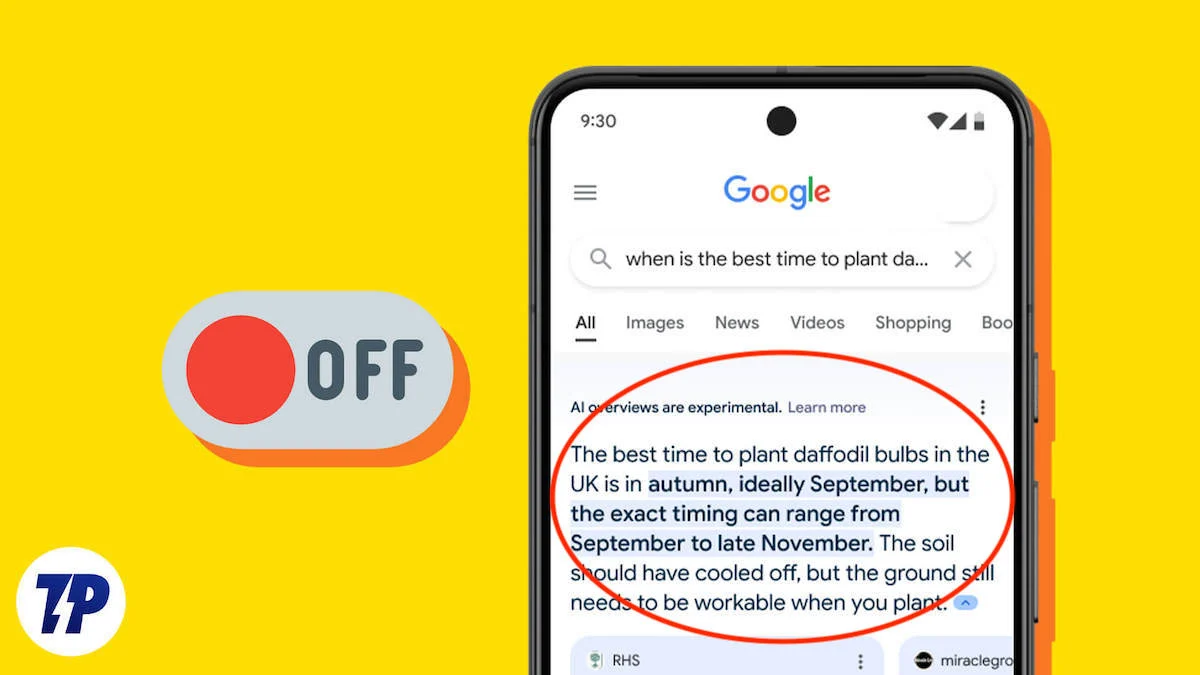
อย่างไรก็ตาม ในระยะเวลาที่จำกัดนับตั้งแต่มีภาพรวมของ AI ผู้ใช้บางคนได้ร้องเรียนเกี่ยวกับผลลัพธ์ที่ไม่ถูกต้อง นอกจากนี้ หลายคนยังสงสัยว่าประสบการณ์การค้นหาจะเป็นอย่างไรเมื่อ Google รวมโฆษณาเข้ากับภาพรวมของ AI
น่าเศร้าที่ Google ไม่อนุญาตให้มีวิธีปิดการใช้งานภาพรวม AI ใน Google Search; สิ่งที่ดีที่สุดที่คุณสามารถทำได้คือไปที่แท็บเว็บเพื่อหลีกเลี่ยง อย่างไรก็ตาม ผู้คนบนอินเทอร์เน็ตได้คิดค้นวิธีแก้ปัญหาเพื่อซ่อนมันอย่างถาวรและกลับไปสู่ประสบการณ์การค้นหาแบบเดิม ต่อไปนี้เป็นสามวิธีในการซ่อนภาพรวม AI ใน Google Search
สารบัญ
วิธีซ่อนภาพรวม AI ใน Google Search
สล. เลขที่ | วิธี | คำอธิบาย | แพลตฟอร์ม |
|---|---|---|---|
1 | กำหนดค่าเบราว์เซอร์ใหม่ | ใช้วิธีแก้ปัญหาของ TenBlueLinks เพื่อซ่อนภาพรวม AI | Chrome (แอนดรอยด์, iOS, macOS, Windows), Firefox (macOS, Windows) |
2 | ส่วนขยายของ Chrome | ใช้ส่วนขยาย "ลาก่อน Google AI" เพื่อซ่อนภาพรวม AI | โครม (macOS, Windows) |
3 | กำเนิด uBlock | ตั้งค่าตัวกรองใหม่ใน uBlock Origin เพื่อซ่อนภาพรวม AI | เบราว์เซอร์ใด ๆ ที่มี uBlock Origin |
ซ่อนภาพรวม AI ใน Google Search โดยกำหนดค่าเบราว์เซอร์ของคุณใหม่
หากคุณใช้ Chrome หรือ Firefox วิธีที่ง่ายที่สุดในการซ่อนภาพรวม AI ใน Google Search คือการใช้วิธีแก้ปัญหาของ TenBlueLinks มันเกี่ยวข้องกับการกำหนดค่าการตั้งค่าเครื่องมือค้นหาของเบราว์เซอร์ของคุณใหม่และส่วนที่ดีที่สุดคือมันช่วยให้คุณซ่อนภาพรวม AI บนมือถือได้เช่นกัน
กำหนดค่า Chrome ใหม่เพื่อซ่อนภาพรวม AI
ผู้ใช้ Chrome สามารถใช้วิธีแก้ปัญหาชั่วคราวของ TenBlueLinks บนทุกแพลตฟอร์ม — Android, iOS, macOS และ Windows — เพื่อซ่อนภาพรวม AI

บน macOS และ Windows:
- เปิด Chrome และไปที่หน้าการตั้งค่าเครื่องมือค้นหา
- มองหาส่วน การค้นหาไซต์ ทางด้านขวาแล้วคลิกปุ่ม เพิ่ม
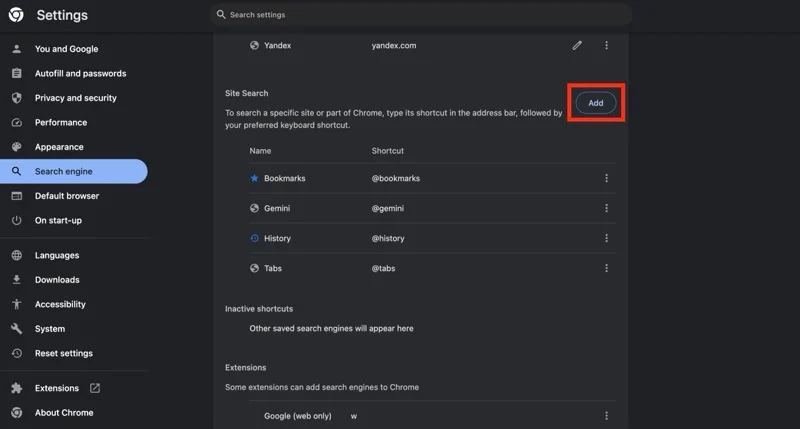
- เติมฟิลด์ในป๊อปอัป เพิ่มการค้นหาไซต์ ดังที่แสดงด้านล่างและกดปุ่ม เพิ่ม :
เครื่องมือค้นหา: เว็บ Google
ทางลัด: @web
URL: {google:baseURL}search?q=%s&udm=14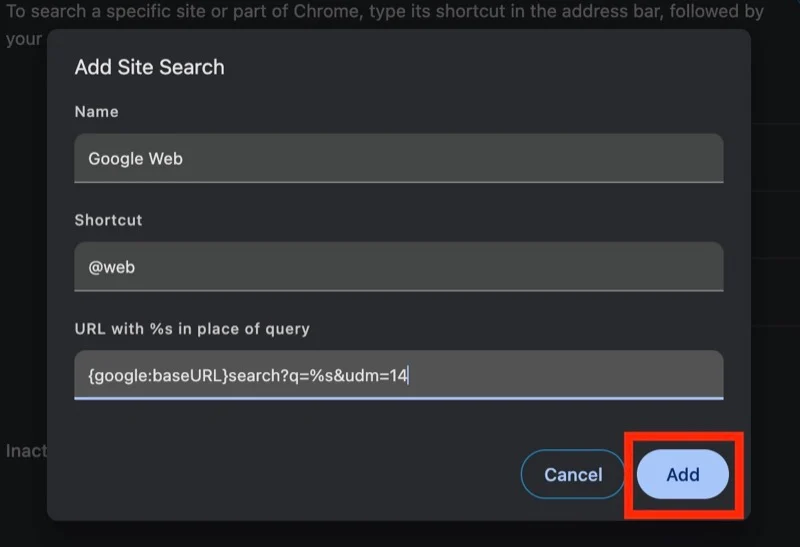
- ตอนนี้คุณจะเห็น Google Web เป็นหนึ่งในรายการค้นหาไซต์ คลิกปุ่มจุดไข่ปลาที่อยู่ติดกัน และเลือก ทำให้เป็นค่าเริ่มต้น
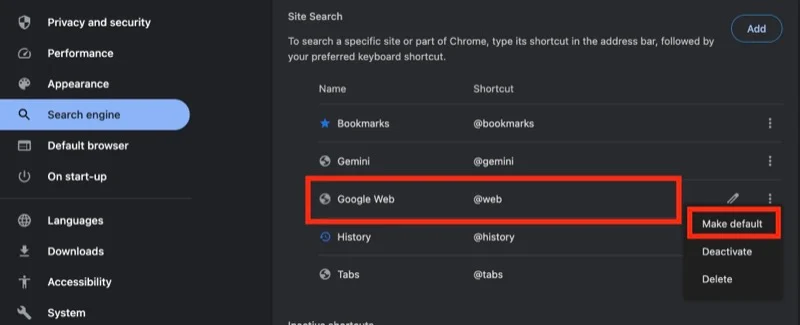
บน Android และ iOS:
- เปิดเว็บไซต์ของ TenBlueLinks ใน Chrome บน Android หรือ iPhone ของคุณ
- เปิดแท็บใหม่และสร้างคำค้นหาใน Google Search
- แตะปุ่มจุดไข่ปลาที่มุมขวาบน (บน Android) หรือมุมขวาล่าง (บน iPhone) แล้วเลือก การตั้งค่า จากเมนู
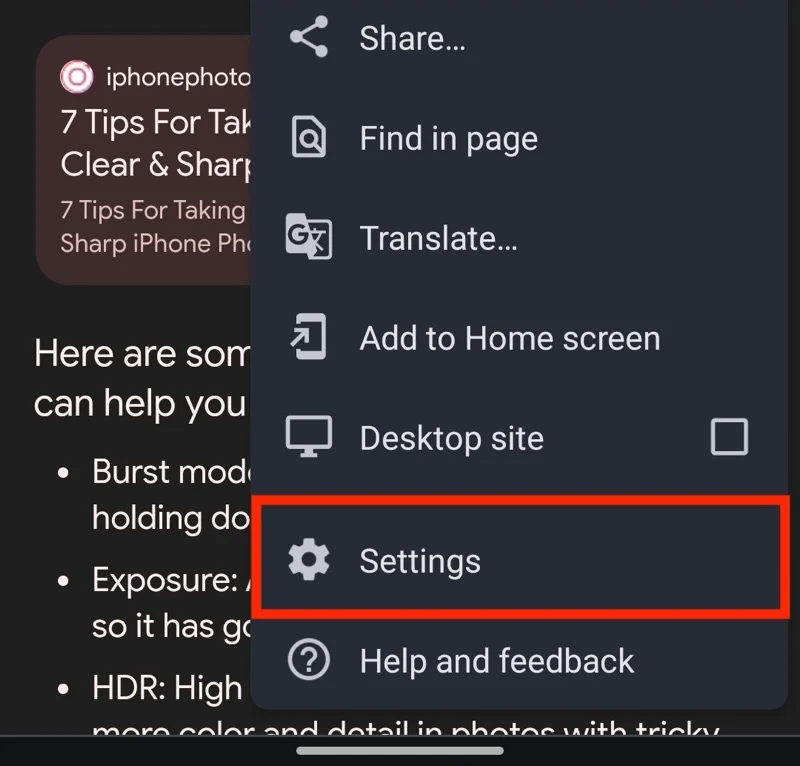
- แตะที่ เครื่องมือค้นหา และเลือก Google Web ใต้ส่วน เยี่ยมชมล่าสุด
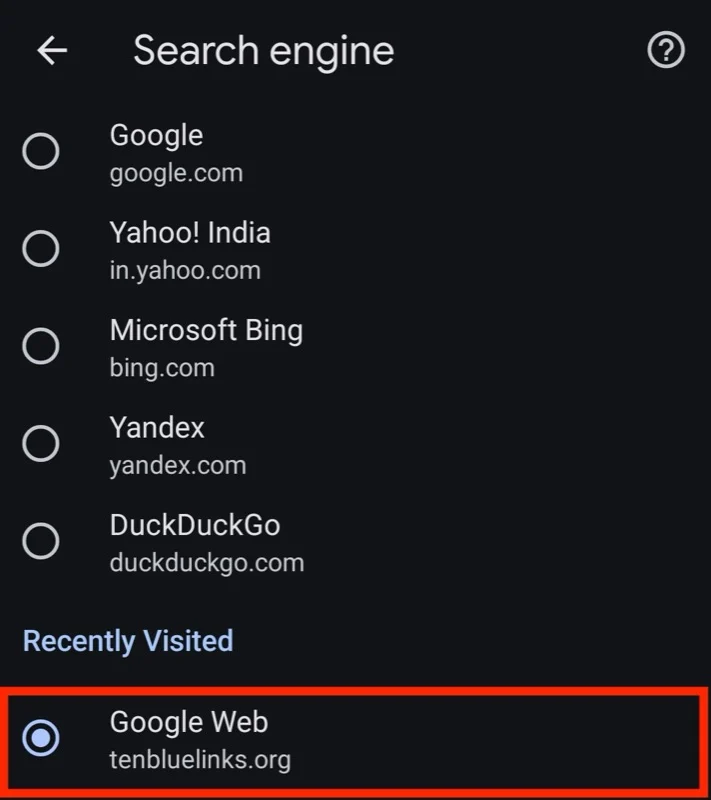
กำหนดค่า Firefox ใหม่เพื่อซ่อนภาพรวม AI
ต่างจาก Chrome วิธีแก้ปัญหาของ TenBlueLinks สำหรับ Firefox ใช้งานได้กับ macOS และ Windows เท่านั้น
- เปิดเว็บไซต์ของ TenBlueLinks ใน Firefox
- คลิกขวาที่แถบที่อยู่และเลือก เพิ่ม Google Web จากเมนูบริบท
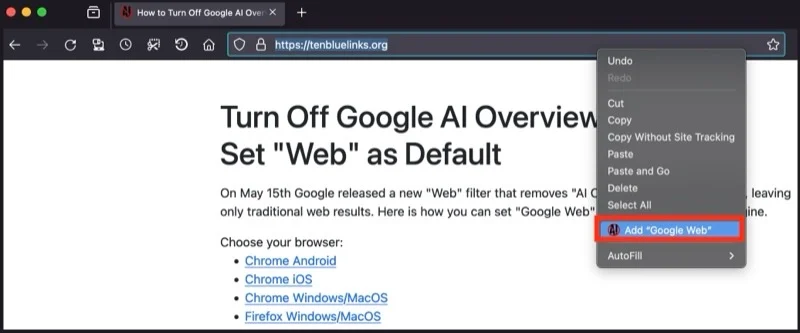
- คลิกเมนูแฮมเบอร์เกอร์ถัดจากแถบที่อยู่และเลือก การตั้งค่า
- เลือก ค้นหา จากแถบด้านข้างซ้าย
- คลิกปุ่มแบบเลื่อนลงสำหรับ Default Search Engine และเลือก Google Web จากเมนู
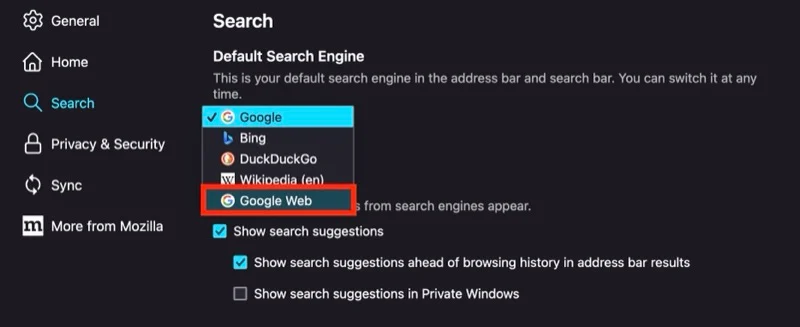
ซ่อนภาพรวม AI ใน Google Search โดยใช้ส่วนขยายของ Chrome
หากคุณใช้ Chrome บน Mac หรือ Windows PC คุณสามารถใช้ Bye Bye ซึ่งเป็นส่วนขยาย Google AI ที่สร้างโดย Avram Piltch จาก Tom's Hardware เพื่อซ่อนภาพรวม AI ของ Google จากการค้นหา
แม้ว่าจะมีส่วนขยายยอดนิยมอีกตัวหนึ่ง นั่นคือ ซ่อนภาพรวม AI ของ Google ซึ่งช่วยให้คุณซ่อนภาพรวม AI ของ Google ได้ สิ่งที่ดีเกี่ยวกับ Bye Bye ส่วนขยาย Google AI ก็คือ มันยังช่วยให้คุณสามารถลบส่วนอื่น ๆ ในหน้าการค้นหาของ Google ได้ เช่น ตัวอย่างข้อมูลแนะนำ ลิงก์ผู้สนับสนุน บล็อกการช็อปปิ้ง และอื่นๆ อีกมากมาย เพื่อประสบการณ์การท่องเว็บที่สะอาดยิ่งขึ้น
เริ่มต้นด้วยการดาวน์โหลดและเพิ่มส่วนขยาย Bye Bye ซึ่งเป็นส่วนขยาย Google AI ลงใน Chrome จากนั้นทำตามขั้นตอนเหล่านี้เพื่อใช้งาน:
- คลิกไอคอน Bye Bye ซึ่งเป็นส่วนขยายของ Google AI ในแถบเครื่องมือ Chrome และเลือก จัดการส่วนขยาย
- ตรวจสอบให้แน่ใจว่าส่วนขยายเปิดอยู่
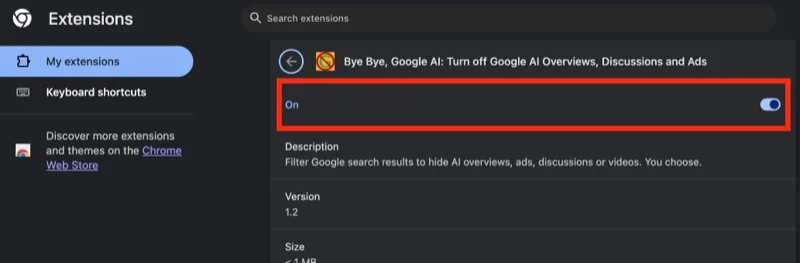
- หากคุณต้องการซ่อนภาพรวม AI ในแท็บที่ไม่ระบุตัวตน ให้สลับตัวเลือกสำหรับ อนุญาตในโหมดไม่ระบุตัวตน
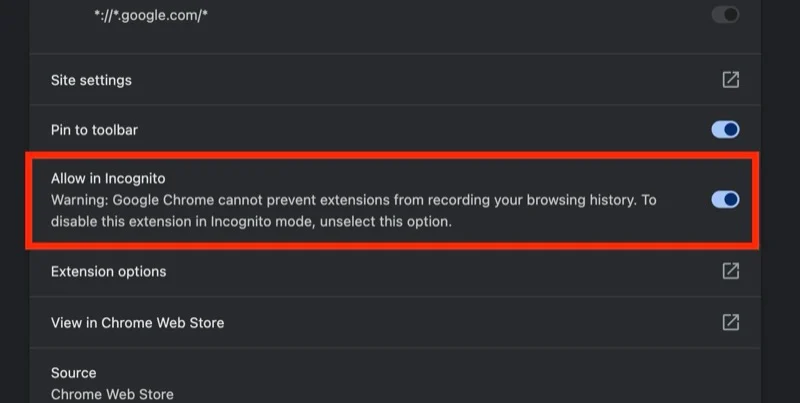
- หากต้องการซ่อนองค์ประกอบอื่นๆ ในหน้าค้นหา ให้คลิกที่ ตัวเลือกส่วนขยาย จากนั้นทำเครื่องหมายในช่องถัดจากองค์ประกอบที่คุณต้องการซ่อน แล้วกด บันทึก
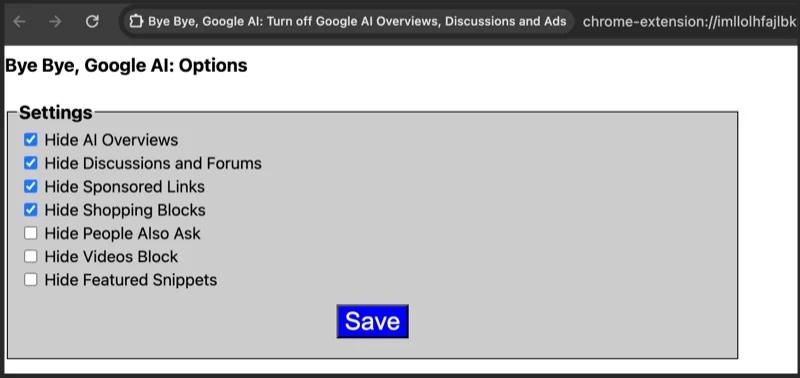
ซ่อนภาพรวม AI ใน Google Search โดยใช้ uBlock Origin
หากคุณพบว่าวิธีแก้ปัญหาข้างต้นยากที่จะปฏิบัติตาม และใช้ส่วนขยาย uBlock Origin ในเบราว์เซอร์ของคุณเพื่อบล็อกเนื้อหาโฆษณาอยู่แล้ว คุณสามารถตั้งค่าตัวกรองใหม่ใน uBlock Origin ตามที่ผู้ใช้ Reddit แนะนำ (u/Neth110) เพื่อซ่อน ภาพรวม Google AI จากหน้าการค้นหา ดูเหมือนว่าตัวกรองนี้จะกำหนดเป้าหมายคลาส CSS (GCKpu) ซึ่ง Google ใช้สำหรับองค์ประกอบภาพรวม AI ในหน้าค้นหา และซ่อนไว้
หากคุณยังไม่ได้ใช้ uBlock Origin แต่ต้องการใช้วิธีนี้ ให้เริ่มต้นด้วยการดาวน์โหลด uBlock Origin และเพิ่มลงในเบราว์เซอร์ของคุณ จากนั้นทำตามขั้นตอนเหล่านี้:
- เปิดเบราว์เซอร์ที่คุณต้องการแล้วคลิกไอคอน uBlock Origin ในแถบเครื่องมือ
- คลิกไอคอนรูปเฟืองสามเฟืองที่มุมล่างขวาของป๊อปอัปเพื่อเปิด แดชบอร์ด
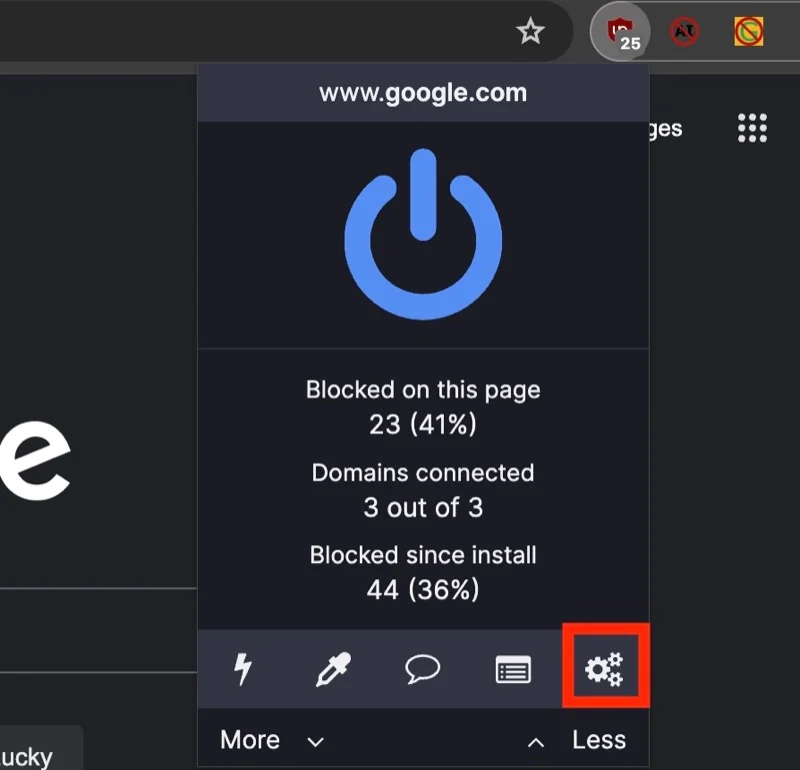
- ไปที่แท็บ ตัวกรองของฉัน
- วางบรรทัดต่อไปนี้แล้วคลิก ใช้การเปลี่ยนแปลง :
google.com##.GcKpu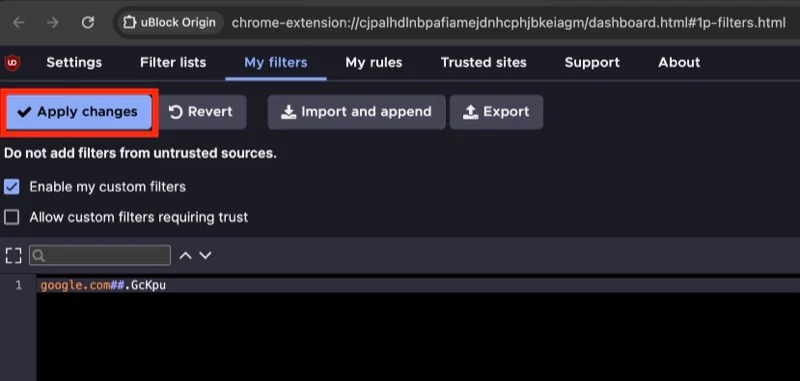
เพลิดเพลินไปกับประสบการณ์การค้นหาแบบดั้งเดิมจนกว่าจะคงอยู่
ในขณะที่เขียนบทความนี้ ฉันสามารถซ่อนภาพรวม AI ใน Google Search ได้โดยใช้ทั้งสามวิธีที่ระบุไว้ในคู่มือนี้ อย่างไรก็ตาม เป็นการยากที่จะแสดงความคิดเห็นว่าวิธีการเหล่านี้จะใช้งานได้นานแค่ไหน แต่จนกว่าจะเป็นเช่นนั้น คุณสามารถเพลิดเพลินกับประสบการณ์การค้นหาที่ปราศจาก AI บน Google Search พร้อมอิสระอย่างเต็มที่ในการเข้าถึงเนื้อหาจากลิงก์ใดก็ได้บนหน้า
